Manipulace s textem a grafikou v rozvržení InDesign CC
InDesign nabízí mnoho nástrojů pro efektivní manipulaci s textem a grafikou v rozvržení. Optimalizujte své návrhy s nejnovějšími technikami.
Ať už váš projekt Adobe Flash Creative Suite 5 potřebuje jednoduchou fotografii nebo složitou kompilovanou kresbu, možnosti importu do Photoshopu Flash CS5 usnadňují import jakéhokoli souboru .psd, přičemž jednotlivé vrstvy lze upravovat, a to i s typem a stylem vrstev.
Vrstvy Photoshopu můžete distribuovat do vrstev Flash, sekvenovat je jako klíčové snímky nebo jednotlivě převádět obsah vrstev na symboly, které jsou přidány do knihovny. Flash dokonce podporuje sestavy vrstev Photoshopu, takže si můžete vybrat a importovat libovolnou sestavu vrstev do svého souboru .psd.
Než začnete, najděte soubor Photoshopu, který chcete importovat do Flash. Skvělým příkladem je soubor, který kombinuje vrstvy a typ a základní použití stylů vrstev Photoshopu, jako jsou vržené stíny.
Chcete-li importovat soubor aplikace Photoshop, postupujte takto:
Vyberte Soubor→Importovat→Importovat do plochy.
Když se zobrazí dialogové okno Import, vyberte soubor Photoshopu z pevného disku a klepněte na Otevřít (Windows) nebo Vybrat (Mac).
Zobrazí se dialogové okno Import do knihovny s úplnými možnostmi importu souboru Photoshopu a úplným zobrazením všech vrstev v souboru.
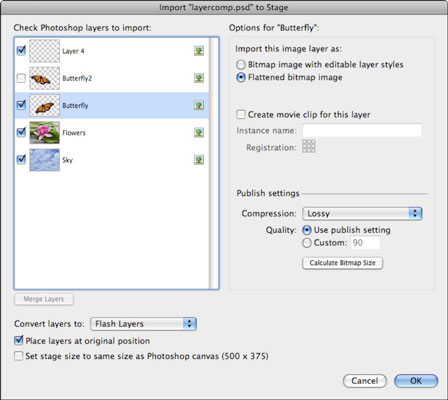
Pomocí zaškrtávacích políček vedle každé vrstvy vyberte vrstvy, které chcete importovat do Flash.
Nyní můžete nastavit možnosti, jak importovat obsah každé vrstvy.
Zvýrazněte vrstvu, kterou jste se rozhodli importovat.
Můžete si vybrat z několika možností, které se zobrazí na pravé straně panelu.
Klepnutím na tlačítko OK importujte soubor.
Vybrané umělecké dílo se objeví na scéně.
Protože můžete selektivně importovat vrstvy a sloučit vrstvy přímo z panelu Import, zvažte použití souborů .psd namísto importu sloučených kreseb (jako jsou soubory JPEG nebo GIF). Tento panel umožňuje extrahovat konkrétní prvky a zachovat průhlednost z vrstev Photoshopu.
InDesign nabízí mnoho nástrojů pro efektivní manipulaci s textem a grafikou v rozvržení. Optimalizujte své návrhy s nejnovějšími technikami.
Ořezové cesty jsou silným nástrojem pro práci s obrazovými součástmi v aplikaci InDesign. Tento článek popisuje, jak efektivně vytvářet a používat ořezové cesty pro odstranění pozadí a úpravu obrázků.
Vytváření a používání ořezových cest v Adobe InDesign CS5 je užitečné pro blokování obrazových oblastí a obtékání textu. Naučte se užitečné tipy a triky, jak efektivně využít ořezové cesty.
Naučte se, jak efektivně exportovat JPEG a PNG soubory z Adobe InDesign CS6 pro tisk. Ideální pro online publikování a sdílení obrázků.
Naučte se, jak efektivně formátovat odstavce v Adobe Photoshopu CS6 pomocí funkce Panel Odstavec.
Objevte, jak efektivně používat perspektivní mřížku v Adobe Illustrator CS6 pro úspěšné ilustrace. Naučte se klíčové kroky a tipy pro tvorbu a úpravy.
Naučte se, jak efektivně upravit textové příběhy v Adobe InDesign CC pomocí vestavěného editoru příběhů a pokročilých funkcí.
Efektivní techniky pro práci s obrázky v Adobe XD, včetně úpravy velikosti, maskování, oříznutí, rotace a pokročilých úprav ve Photoshopu.
Naučte se, jak přidat <strong>průhlednost</strong> do přechodu ve Photoshopu CS6 a dosáhnout tak efektivního vzhledu pro své projekty.
Vytvářejte tvary, jako jsou obdélníky a elipsy, v dokumentu InDesign CS5 pomocí nástrojů tvarů. Získejte užitečné tipy pro optimalizaci vašeho designu.





